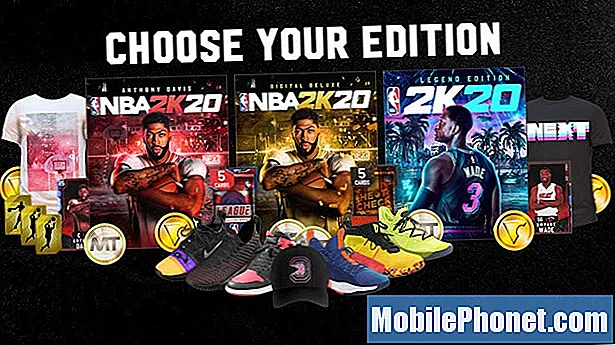Содержание
Первая большая революция в том, как мы взаимодействуем с приложениями и сервисами, на которые мы полагаемся каждый день, произошла, когда Apple выпустила iPhone 4 с Siri. Личный помощник показал, что даже смартфонам с их продвинутыми экранами мультитач, которые заставляют вас чувствовать себя так, как будто вы непосредственно манипулируете своими фотографиями и т. Д., Есть куда лучше. Apple снова вводит новшества, когда добавляет команду Hey Siri.
Когда эта функция активирована, надпись «Эй, Сири» заменяет долгое нажатие на кнопку «Домой». Это еще больше упрощает выбор следующей песни для вашего автомобиля. Вы можете делать и другие вещи, и все это без необходимости напрямую взаимодействовать с вашим iPhone. Siri может получать ваши спортивные результаты, изменять настройки и отправлять сообщения, и вам не нужно нажимать один раз.

Читать: 39 iOS 10 Советы и хитрости и скрытые функции
Вот как включить Эй Сири на iPhone с iOS 10.
Настройка Эй Сири в iOS 10
Прежде чем мы начнем, есть кое-что, что вы должны знать.
Привет, Сири была вокруг в течение некоторого времени. Apple не добавила эту функцию в iOS 10, она только улучшилась. Вам нужно загрузить iOS 10 на свой iPhone, iPad или iPod Touch, прежде чем вы увидите на своем устройстве то, что показано в этом руководстве. Тем не менее, телефоны, планшеты и многое другое, застрявшие на iOS 9, по-прежнему имеют возможность Hey Siri. Это будет просто в общие настройки площадь вместо того, что показано здесь.
Разблокировать свой айфон как обычно. Если вы используете палец с TouchID, сделайте это сейчас. Введите свой PIN-код сейчас, если вы не используете TouchID. Если вы вообще не используете какую-либо защиту на своем iPhone, нажмите кнопку «Домой», чтобы разблокировать устройство.

Добро пожаловать на домашний экран. Найдите приложение «Настройки» на главном экране. Имейте в виду, что если вы переставили свои приложения, приложение «Настройки» может быть похоронено в папке. настройки Приложение находится в правом нижнем углу нашего экрана в этом примере.

Добро пожаловать на экран настроек. Естественно, включение Hey Siri - это функция, которую можно найти в настройках Siri. Прокрутите немного, пока не увидите значок Siri. Нажмите Siri.

Чтобы использовать команду Hey Siri в iOS 10, вам сначала нужно включить личный помощник. Перевернуть переключатель помечены Сири, чтобы включить Сири.

Затем ваш iPhone спросит вас, действительно ли вы хотите включить личного помощника, поскольку она полагается на серверы Apple и вашу личную информацию, чтобы облегчить вам жизнь. Нажмите на Включить Сири если вы согласны с условиями Apple.

Найдите поле «Разрешить« Эй, Сири »и поверните переключатель вправо, чтобы включить его.

iOS 10 позволяет слушать Siri без необходимости подключать iPhone к рабочему столу или в машине. Apple также добавила экран настройки, который поможет вам настроить голосовые команды. Нажмите Продолжить.

Теперь ваш iPhone попросит вас сказать несколько фраз, чтобы он лучше понимал ваш голос. Обратите внимание, что вы можете сделать это в тихом месте, так как ваш iPhone будет воспринимать любой фоновый шум.

Теперь, когда вы вернулись в область настроек Siri, нажмите переключатель Access When Locked. Это позволит вам получить доступ к большинству функций Siri без предварительной разблокировки телефона.

Использование Эй Сири в iOS 10
Теперь, когда вы работаете с Hey Siri, пришло время познакомиться с основами его использования. Во-первых, Эй Сири не является универсальной заменой для взаимодействия с вашим iPhone. Вам придется взаимодействовать с вашим устройством, чтобы добиться того, что Siri пока еще не может упростить.
При этом одним из ограничений, которые Apple сняла с iOS 9, было требование, чтобы современные айфоны были подключены к электрической розетке перед использованием Hey Siri. С iPhone 6s, iPhone 7, iPhone 7s Plus и iPhone 6s Plus вы можете использовать команду Hey Siri в любое время - даже если ваш смартфон не подключен. Не беспокойтесь, включение Hey Siri, похоже, не разрушить время работы от батареи iPhone. По крайней мере, это не наш опыт. Следите за индикатором батареи в течение первых нескольких дней после включения этой функции.

Всякий раз, когда вы говорите «Эй, Сири», ваш iPhone будет готов к команде. Вы можете настроить воспроизведение определенного исполнителя, альбома или песни из своей музыкальной коллекции, сказав «Play» и название песни, исполнителя или альбома. «Эй, Сири, играйте в Beats 1» - отличный способ быстро начать трансляцию новой радиостанции Apple. Конечно, если у вас нет автомобиля со стерео Bluetooth, Siri будет воспроизводить музыку через динамики iPhone.
Вы также можете позвонить своим разным контактам, не перепрыгивая через слишком много обручей. Просто произнесите «Позвоните» и имя человека. Разговорный язык, такой как «Привет, Сири, я хочу китайский». Сири получит результаты поиска для вас и даст вам маршруты и многое другое, если они необходимы.
Когда ваш iPhone или iPad отключен от сети, необходимо отключить режим низкого энергопотребления, чтобы команда «Эй Сири» работала эффективно. Это связано с тем, что режим низкого энергопотребления ограничивает возможности приложений в фоновом режиме.